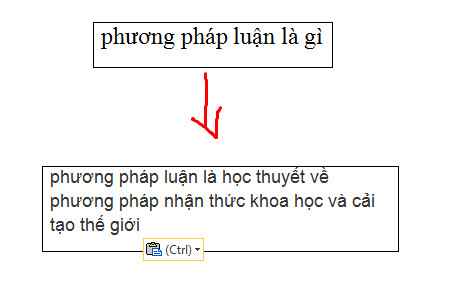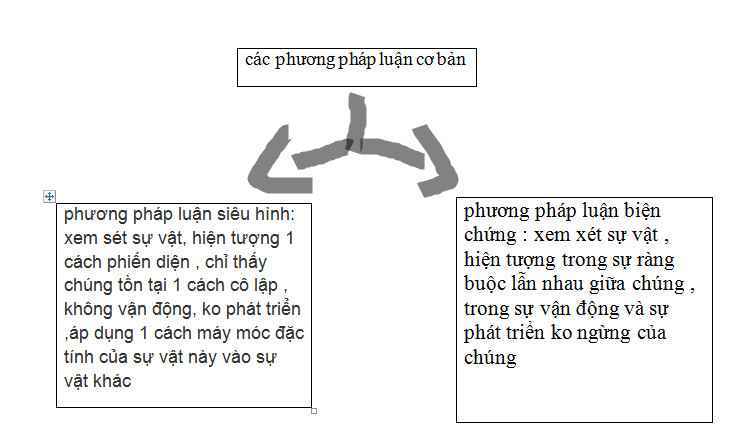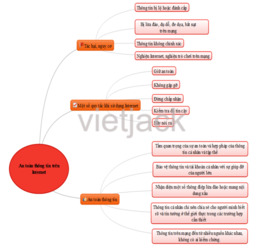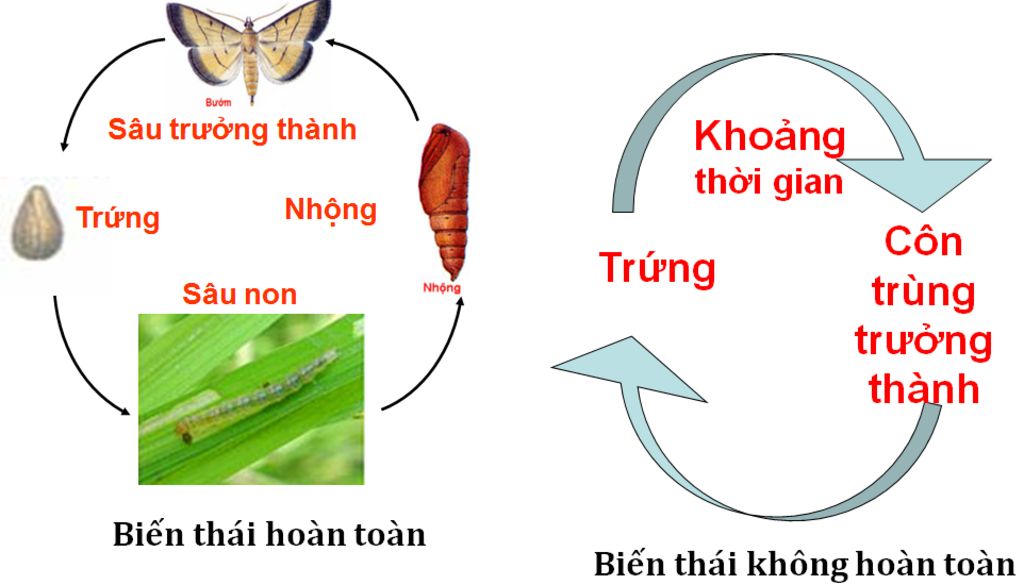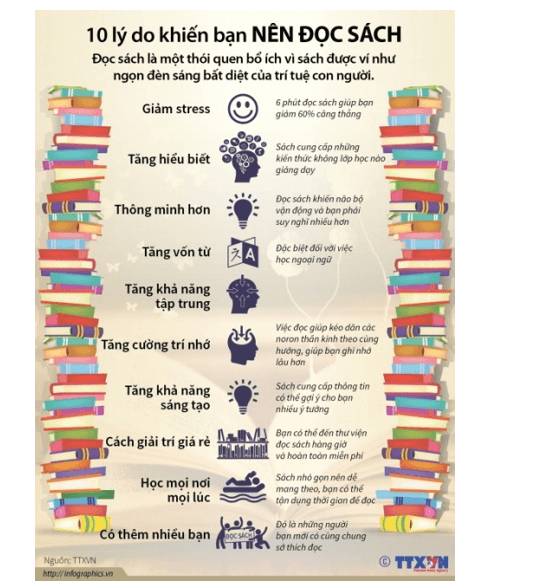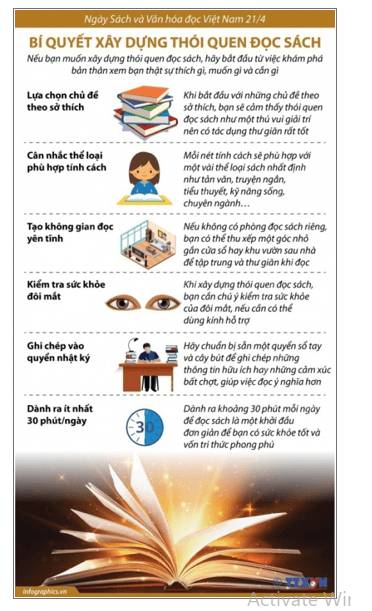Hãy trình bày bằng sơ đồ tư duy các biện pháp kể chuyện sáng tạo.

Những câu hỏi liên quan
Câu 1 : Hãy nêu các biện pháp để bảo vệ thông tin tài khoản cá nhân khi sử dụng mạng internet ?
Câu 2 : Sơ đồ tư duy là gì ? nêu các thành phần của sơ đồ tư duy ?
Câu 3 : Chình bày các thao tác để định dạng trong văn bản ?
Câu 4 : Nêu các bước để tạo bảng ?
Câu 5 : Nêu khái niệm thuật toán ?
Câu 6 Bài tập về phần thuật toán ?
1: Phương pháp luận là gì ?
2: Triết học có mấy phương pháp luận cơ bản? Trình bày các phương pháp đó?
Cho ví dụ
3: Thiết kế một trò chơi giúp dễ nhớ bài.
Câu 1,2 Trình bày bằng SƠ ĐỒ TƯ DUY.
1: Phương pháp luận là gì ?
2: Triết học có mấy phương pháp luận cơ bản? Trình bày các phương pháp đó?
Cho ví dụ
3: Thiết kế một trò chơi giúp dễ nhớ bài.
Câu 1,2 Trình bày bằng SƠ ĐỒ TƯ DUY.
Em hãy dùng sơ đồ tư duy (vẽ trên giấy hoặc tạo bằng phần mềm) trình bày tóm tắt nội dung bài 9. An toàn thông tin trên Internet.( vẽ giấy nha )
Hãy vẽ sơ đồ tư duy về chủ đề sâu bệnh hại và biện pháp phòng trừ
Em hãy dùng sơ đồ tư duy (vẽ trên giấy hoặc tạo phần mềm) trình bày tóm tắt nội dung bài 11 định dạng văn bản
em hãy thiết kế sơ đồ tư duy về quá trình diễn biến câu chuyện Sọ Dừa
Em hãy nêu các bước tạo sơ đồ tư duy bằng phần mềm MindMaple Lite
Tham khảo:
Bước 1: Khởi động phần mềm Mindmaple Lite
Bước 2: Tạo sơ đồ tư duy mới:
1. Nháy chuột vào File
2. Chọn New
3. Chọn một mẫu
4. Nháy chuột vào Create.

Sơ đồ tư duy được tạo ra với chủ đề chính là một khung  . Nháy chuột vào khung để nhập chủ đề chính
. Nháy chuột vào khung để nhập chủ đề chính 
Bước 3: Tạo chủ đề
Nháy chuột vào ô để chọn chủ đề chính.Chọn Insert/ Subtopic để tạo một chủ đề nhánh, thực hiện tương tự với các chủ để nhánh khác và các nội dung trong nhánh
để chọn chủ đề chính.Chọn Insert/ Subtopic để tạo một chủ đề nhánh, thực hiện tương tự với các chủ để nhánh khác và các nội dung trong nhánh
b) Để chỉnh sửa màu sắc cho được lối vào Design Tools – Style  và vào phần Branch Style
và vào phần Branch Style 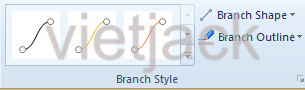 để chỉnh sửa.
để chỉnh sửa.
Trong thẻ Home chọn vào chức năng Icon Marker hoặc Picture  để thêm hình ảnh hoặc biểu tượng,…
để thêm hình ảnh hoặc biểu tượng,…
Đúng 2
Bình luận (4)
* Khởi động Mindmaple:
Bước 1: Khởi động phần mềm Mindmaple
Bước 2: Chọn Map Themes
Bước 3: Chọn Mindmaple
Bước 4: Nháy Ok
* Tạo chủ đề chính của Mindmaple:
Bước 1:Nháy chuột vào Central Topic
Bước 2:Nhập tên chủ đề chính
*Tạo chủ đề nhánh của Mindmaple:
Bước 1: Chọn Insert
Bước 2: Chọn Subtopic
Bước 3: Tạo nên chủ đề nhánh
Đúng 0
Bình luận (0)
ai biết những câu này không chỉ mình với:((
1.em hãy trình bày các bước tạo bảng
2.nêu các chức nâng cơ bản của phần mềm soạn thảo
3.em hãy cho biết ưu điểm của việt tạo sơ đồ tư duy trên máy=phần mềm
4.đề văn bản đẹp và có bố cục hài hoà,em hãy nêu các yêu cầu cơ bản khi định dạng văn bản?
5.thuật toán là gì?nêu các cách để mô tả thuật toán?
Từ những ý tưởng trong văn bản, em hãy thiết kế một sản phẩm sáng tạo (bài đăng trang wed, in- pho- gráp- phích (infographic), tờ rơi, sơ đồ tư duy để giới thiệu với các bạn phương pháp đọc sách hiệu quả, có thể gồm những nội dung sau: - Tâm thế đọc- Không gian đọc- Xác định mục đích đọc và cách lựa chọn sách - Cách đọc, ghi chú- Cách vận dụng những gì đã đọc vào đời sống.
Đọc tiếp
Từ những ý tưởng trong văn bản, em hãy thiết kế một sản phẩm sáng tạo (bài đăng trang wed, in- pho- gráp- phích (infographic), tờ rơi, sơ đồ tư duy để giới thiệu với các bạn phương pháp đọc sách hiệu quả, có thể gồm những nội dung sau:
- Tâm thế đọc
- Không gian đọc
- Xác định mục đích đọc và cách lựa chọn sách
- Cách đọc, ghi chú
- Cách vận dụng những gì đã đọc vào đời sống.